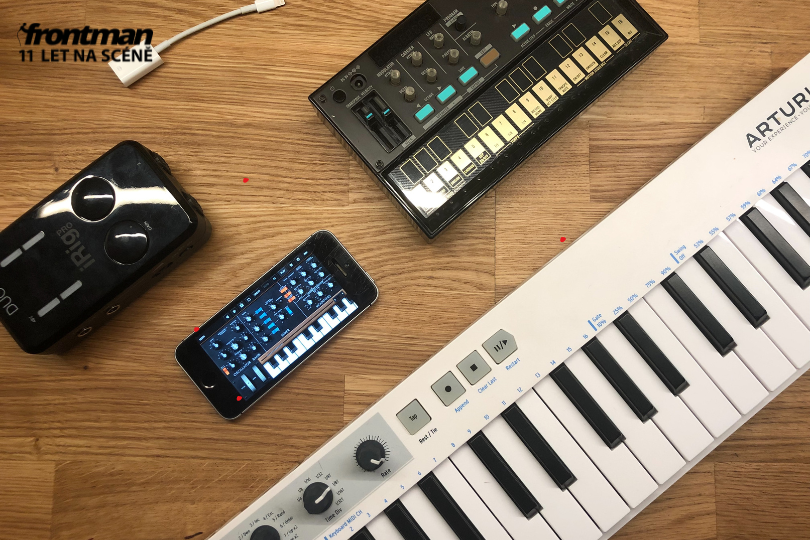
Hrajeme (si) s telefonem #1: připojení MIDI kontroléru
Vítám vás u seriálu zaměřeného na hudební využití mobilních telefonů a tabletů. Možná totiž máte v kapse nebo na nočním stolku svůj příští oblíbený nástroj a ani o tom nevíte. Projdeme základy i šikovné tipy a ukážeme si, že telefon nebo tablet lze použít jako hudební nástroj, aparaturu, mobilní studio nebo třeba sekvencér a jak ho spárovat s vašimi dalšími nástroji. Uživatelům Androidu a dalších operačních systémů se dopředu omlouvám, tohle bude pouze o iOS.
Začneme zlehka. Možná jste si všimli, že v App Storu najdete spoustu hudebních aplikací, které nabízí zvuky pian, syntezátorů, bicích a dalších nástrojů. Po jejich stažení se vám na displeji objeví miniaturní klaviatura, zvuk se vám třeba líbí, ale pomocí dotekové obrazovky se na virtuální nástroj nedá smysluplně zahrát. Jak tedy dostanete do mobilu či tabletu noty, zatočíte s virtuálními knoby a aplikace využijete na plný výkon?
Řešením je i zde, podobně jako u softwarových nástrojů v počítači, MIDI kontrolér. Jenže jak ho připojit, když na jeho konci většinou najdete USB konektor? Existují čtyři hlavní způsoby.
Camera Connection Kit
Pořiďte si redukci Lightning/USB (samici) známou také jako Camera Connection Kit. Pokud máte starší iPhone nebo iPad, musíte pochopitelně pořídit redukci z USB na 30-pinový konektor. Po jejím zapojení do příslušného portu na telefonu už stačí jen připojit MIDI kontrolér pomocí USB a můžete si užívat zvuk volně dostupných i placených nástrojů naplno.
Výhodou tohoto řešení je, že spousta z vás už doma nějaký USB MIDI kontrolér pravděpodobně najde, takže stačí dokoupit příslušnou redukci. Po připojení kontroléru je třeba v aplikaci na telefonu otevřít nastavení MIDI, zvolit název příslušného kontroléru, zvolit MIDI kanál a máte vyhráno. Vstupní investice tak v tomto případě není nijak závratná, zvlášť když se podíváte po bazarech.
Já jsem takto našel využití například pro svůj starý Korg NanoKey a můj starý iPhone SE si poradil i s KeyStepem od Arturie. Většinu menších kontrolérů zvládne napájet sám telefon nebo tablet, pokud máte silnější stroj, bude do hry třeba zapojit ještě USB switch s napájením nebo příslušný adaptér.
USB MIDI rozhraní
Dalším ze způsobů, jak dostat do telefonu nebo tabletu MIDI je tzv. MIDI rozhraní. To využijete především v případě, že máte kontrolér s pětipinovým MIDI konektorem nebo chcete k ovládání aplikace použít třeba starý syntezátor. V tomto případě se nabízí dvě řešení. Pokud již doma nějaké MIDI rozhraní s USB máte, můžete zkusit připojení pomocí redukce Camera Connection Kit, jak je uvedeno výše. Můj iPhone SE si například takto bez problémů porozuměl s rozhraním M-Audio MIDISPORT UNO. Druhým řešením je, že zakoupíte příslušné MIDI rozhraní určené přímo pro mobilní zařízení.
Výhodou tohoto řešení je, že MIDI můžete z telefonu a tabletu posílat oběma směry - tedy dovnitř i ven. Což se rozhodně hodí a více si o tom řekneme příště.
Bezdrátový MIDI kontrolér
Elegantním řešením, jak do mobilního zařízení dostat MIDI jsou také bezdrátové MIDI kontroléry. V tomto případě budete muset zainvestovat trochu víc, ale zase se nebudete muset obtěžovat se schováváním kabelů. Kontrolér jednoduše umístíte do blízkosti telefonu nebo tabletu a v příslušném nastavení v aplikaci je spárujete pomocí Bluetooth.
Virtuální MIDI síť
Poslední cestou, jak bezdrátově dostat do mobilu MIDI informace je vytvoření virtuální MIDI sítě. MIDI informace můžete opět posílat oboustranně a užijete si tak spoustu legrace. Můžete třeba do telefonu posílat MIDI sekvence do telefonu nebo naopak řídit virtuální nástroje v počítači pomocí telefonu.
Virtuální MIDI síť vytvoříte následovně. Popíši opět způsob pro Mac, kde je to jednodušší, ale s pomocí driverů jako rtpMIDI to zvládnete i na Windows.
Na Macu klikněte na ikonu Wi-Fi, sjeďte na řádek „Vytvořit novou síť…“, nechte vše nastavené jak je a potvrďte. Na mobilním telefonu nebo tabletu se pak k této nové síti připojte. Vraťte se zpět k počítači a otevřete aplikaci Nastavení audio MIDI. Na horním panelu následně vyberte položku „Zobrazení“ a nabídku „Zobrazit MIDI studio“. Na obrazovce se objeví několik rámečků s ikonami. Klikněte na obrázek zeměkoule s nápisem „Síť“. Otevře se nastavení MIDI sítě. V něm klikněte na „Relace 1“, následně by se měl v okně dole objevit název vašeho mobilního zařízení. Klikněte na něj a posléze na „Připojit“. V tuto chvíli byste měli mít hotovo. Pokud název vašeho mobilního zařízení nevidíte, zkuste zapnout některou z hudebních aplikací podporujících MIDI, měl by se objevit.
Na Wi-Fi se potom opět můžete připojit k vašemu routeru, abyste mohli na internet. Kdyby se něco nedařilo, doporučuji do Google zadat například „creating virtual MIDI network mac“.
Tip na konec: Pokud chcete, k telefonu nebo tabletu můžete pomocí standardního USB switche připojit kontrolérů i víc. V tom případě se ale připravte na pořádné drancování baterky. Řešením je buď napájený USB switch nebo Camera Connection Kit s dalším konektorem, pomocí něhož můžete svůj mobilní přístroj zároveň připojit i napájet.
To je pro dnešek vše a praktické využití MIDI pro práci s aplikacemi v telefonu si detailněji popíšeme příště. Mobilním experimentům zdar.
Tento text vyšel u příležitosti letos už 11. narozenin Frontmana, kdy se ohlížíme za úspěšnými články magazínu. Poprvé byl zveřejněn 9. března 2020.
Pokud jste v článku zaznamenali chybu nebo překlep, dejte nám prosím vědět na e-mail redakce@frontman.cz.



